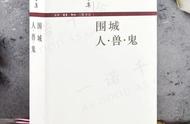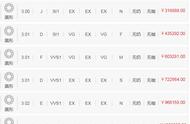从回收站恢复磁盘数据
方法4、从文件历史记录中恢复磁盘数据
文件历史记录是Windows系统自带的一款强大备份工具,它会自动监控并保护库、桌面、收藏夹以及联系人文件夹中的个人文件。此工具会定期扫描文件系统的变动,并将修改或新增的文件复制到另一安全位置。若您已提前启用文件历史记录功能,那么在数据不慎丢失时,您可以轻松从备份中恢复。只需在电脑左下角搜索框中输入“通过文件历史记录还原文件”,选择“打开”选项。之后,您只需搜索您希望恢复的数据,选定文件后,点击绿色的“还原”按钮即可完成数据的恢复。

从文件历史记录中恢复磁盘数据
方法5、从备份和还原恢复磁盘数据
"备份和还原"功能是Windows 7操作系统中提供的重要工具,用于确保在数据丢失时能够迅速恢复。以下是利用这一功能恢复磁盘数据的详细步骤。首先,在搜索栏中输入“控制面板”并打开它。在控制面板中,点击“系统和安全”类别,随后选择“备份和还原(Windows 7)”选项。接下来,点击“还原我的文件”按钮,以启动文件恢复过程。在弹出的界面中,选择“浏览文件”选项,这将允许您定位到您想要恢复的具体文件夹。完成选择后,您可以选择将这些文件夹恢复到原始位置或选择一个新的存储位置。按照向导完成后续步骤,即可成功恢复您的数据。

从备份和还原恢复磁盘数据
方法6、通过系统临时文件夹恢复
在Windows操作系统中,特定的临时文件夹是专为存储临时文件而设计的。当文件被删除后,其副本有时会在这些临时文件夹中暂时保留。因此,如果你希望找回那些已删除但可能仍在临时目录中的文件,你可以探索并尝试从这些临时文件夹中进行查找和恢复。通常情况下,这些临时文件夹的默认位置是C:\Windows\Temp或C:\Users\你的用户名\AppData\Local\Temp。

通过系统临时文件夹恢复
方法7、寻求专业数据恢复服务
若上述方法均未能成功找回您丢失的数据,或者您对数据恢复流程感到陌生,那么建议您考虑寻求专业的数据恢复服务协助。这类服务往往拥有更高级、更专业的数据恢复技术和丰富的经验,能够更有效地帮助您找回宝贵的数据。在选择数据恢复服务时,请务必留意公司的信誉和技术实力,以确保您能获得最佳的服务效果。